Photoshop - Урок 10. Контуры и растровые изображения
Весь прошлый урок мы рисовали фигуры, выбирая на панели параметров режим "Слой-фигура", сегодня рассмотрим два остальных режима - "Контуры" и "Заливка пикселов".
Контуры
Линия, ограничивающая фигуру, представляет собой контур. Рабочий контур — это временный контур, который появляется на панели "Контуры" и определяет границы фигуры.
Контуры можно использовать несколькими способами:
- Контуры можно использовать в качестве векторной маски, чтобы скрыть отдельные области слоя.
- Контур можно преобразовать в выделенную область.
- Контур можно залить или обвести произвольным цветом.
Создайте новый файл для экспериментов. Возьмите инструмент -фигура- на панели инструментов, выберите режим "Контуры" на панели параметров и растяните мышкой контур на холсте. Теперь посмотрите на панель "Слои", выберите на ней вкладку "Контуры":

В нижней части панели находятся кнопки, за которыми закреплены наиболее полезные команды работы с контурами:
 - выполнить заливку контура основным цветом.
- выполнить заливку контура основным цветом.
 - выполнить обводку контура.
- выполнить обводку контура.
 - загрузить контур как выделенную область.
- загрузить контур как выделенную область.
 - сделать из выделенной области рабочий контур.
- сделать из выделенной области рабочий контур.
 - создать новый контур.
- создать новый контур.
 - удалить активный контур.
- удалить активный контур.
Итак, вы нарисовали контур, теперь щелкните по иконке -выполнить заливку контура основным цветом- и вот ваш контур похож на фигуру. Попробуйте в деле и другие кнопки панели "Контуры".
Теперь посмотрите на верхнюю часть панели и щелкните по трем параллельным черточкам:

Откроется меню, где можно сохранить контур, удалить контур, а также выполнить настройки заливки и обводки контура. Выберите, например, пункт -выполнить обводку контура-, откроется диалоговое окно выбора:

Здесь можно выбрать инструмент для обводки контура. Аналогично можно настроить и заливку контура в соответствующем пункте меню.
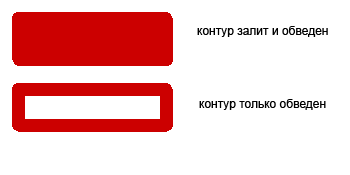
На самом деле основным инструментом для работы с контурами является "Перо", это очень полезный инструмент и ему посвящен следующий урок.
Заливка пикселов
В этом режиме фигура рисуется, растрируется и заливается основным цветом. Растровые фигуры создаются с использованием текущего основного цвета и их нельзя редактировать как векторный объект.
- Выберите слой на котором будете рисовать.
- Выберите на панели инструментов желаемый основной цвет.
- Выберите инструмента "Фигура" на панели инструментов.
- Выберите на панели параметров режим "Заливка пикселов", остальные параметры по желанию.
- Растяните мышкой фигуру на холсте.
На этом урок закончен, в следующий раз мы познакомимся с очень полезным инструментом - "Перо".
